Visual Studio Code, également connu sous le nom de VS Code, est un éditeur de code open source à la mode construit par Microsoft Inc. Il propose des fonctionnalités puissantes intégrées telles que le terminal intégré, le contrôle Git intégré, les extraits de code, la mise en évidence de la syntaxe, la saisie semi-automatique du code, le débogage du code, etc. Il s'agit d'un éditeur de code d'interface graphique multiplateforme et disponible pour presque tous les systèmes d'exploitation. Dans ce guide, nous apprendrons comment installer le code Visual Studio sur CentOS 8.
Installation du code Visual Studio sur CentOS 8
Ce guide se compose de deux façons simples et faciles d'installer le code Visual Studio sur CentOS 8.
- Ajout du référentiel VS Code
- De la boutique de snap
Commençons par la première méthode en ajoutant le référentiel VS Code.
Installer VS Code en ajoutant le référentiel VS Code
L'installation de VS Code en activant ou en ajoutant le référentiel VS Code est très facile à installer et recommandée par son site officiel. Commençons.
Ajouter la clé de référentiel GPG de Microsoft
Pour ajouter le référentiel VS Code, nous devons d'abord ajouter la clé GPG de Microsoft au système CentOS 8. Ajoutez la clé GPG en tapant la commande ci-dessous :
$ sudo rpm --import https://paquets.microsoft.com/keys/microsoft.ascAjouter le référentiel de code VS
Pour ajouter le référentiel VS Code au système CentOS, créez un nouveau fichier « vscode.repo" dans le "/etc/yum.repos.d" à l'aide d'un éditeur nano.
$ sudo nano /etc/miam.repos.d/vscode.dépôt
Dans le "vscode.repo", tapez ou collez le contenu ci-dessous.
nom=Code Visual Studiobaseurl=https://paquets.microsoft.com/yumrepos/vscode
activé=1
gpgcheck=1
gpgkey=https://paquets.microsoft.com/keys/microsoft.asc
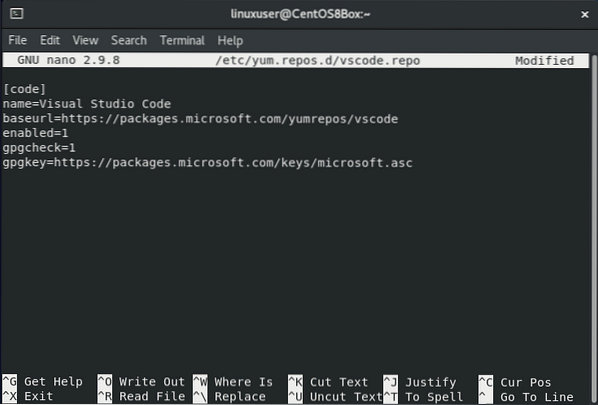
Après avoir collé le contenu ci-dessus dans le "vscode.repo", enregistrez et fermez l'éditeur nano à l'aide du raccourci clavier (CTRL + X) et (CTRL + S), et vous avez ajouté avec succès le référentiel VS Code sur CentOS 8.
Installer le code VS
Avec le référentiel VS Code ajouté sur CentOS 8, nous pouvons maintenant installer la dernière version stable de VS Code.
Tout d'abord, mettez à jour le référentiel du cache des packages :
$ sudo dnf check-updateMettez à niveau les packages si nécessaire en tapant la commande ci-dessous :
$ sudo dnf mise à niveau
Maintenant, installez le package VS Code à l'aide de dnf :
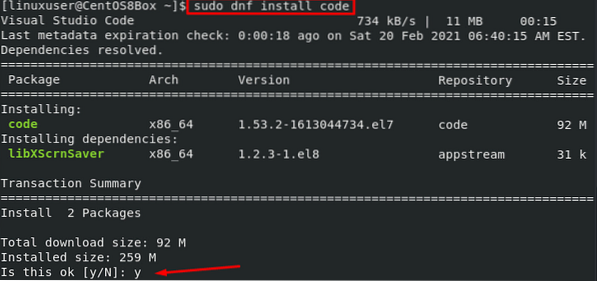
Ça y est. Visual Studio Code est installé sur CentOS 8 en ajoutant le référentiel de code Visual Studio.
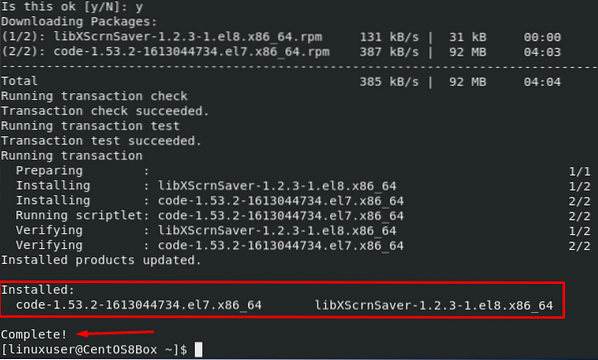
Après l'installation réussie, accédez simplement au lanceur de CentOS 8 et recherchez le code VS et commencez à l'utiliser.
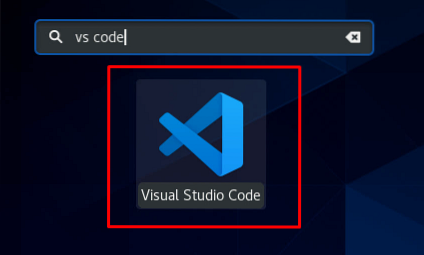
Maintenant, installons VS Code en utilisant la méthode Snap.
Installez VS Code à partir du snap store
VS Code est disponible dans le Snap Store, et il peut facilement être installé à partir du Snap Store sur CentOS 8. Snap n'est pas préinstallé sur CentOS 8. Si vous ne l'avez pas installé sur votre système, vous pouvez installer snap en utilisant la méthode suivante ; sinon, vous pouvez ignorer la méthode d'installation instantanée suivante et passer directement à la partie d'installation du code VS.
Installez Snap s'il n'est pas déjà installé
Activer le référentiel EPEL s'il n'est pas activé
$ sudo dnf installer epel-release
Mettre à niveau le référentiel de packages du système

Installer snapd
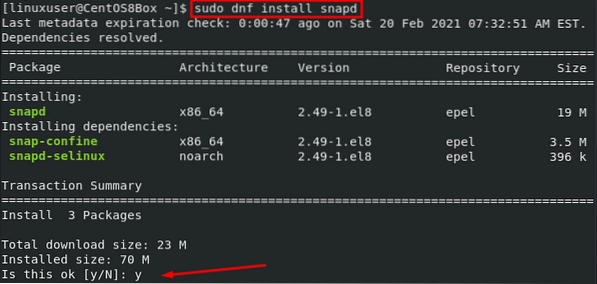
Activer le socket de communication snap
$ sudo systemctl activer snapd.socket --maintenant

Déconnectez-vous et reconnectez-vous pour mettre à jour le chemin du snap.
Installer le code VS
L'installation de VS Code via le snap store est vraiment simple ; vous n'avez qu'à taper une seule commande, et le reste du soin concernant les packages dépendants est du snap. Pour installer le code VS à partir du snap store, tapez la commande ci-dessous :
$ sudo snap install code --classic
Après avoir pris quelques minutes, le code VS sera installé sur CentOS à partir du snap store.

Conclusion
Dans cet article, vous avez appris à installer Visual Studio Code sur CentOS 8 à l'aide de deux méthodes profondes et faciles à comprendre. Vous pouvez utiliser l'éditeur de code Visual Studio pour écrire des programmes dans divers langages de programmation avec une coloration syntaxique, des extraits de code et bien d'autres fonctionnalités comme celle-ci.
 Phenquestions
Phenquestions



